روش های تشخیص CPU ضعیف شده
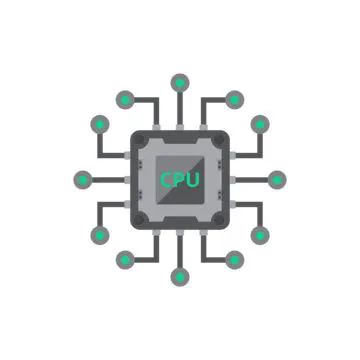
در دنیای تکنولوژی امروز، پردازنده یا CPU یکی از حیاتیترین اجزای سیستمهای کامپیوتری است. چه گیمر باشید، چه ادیتور و چه فقط کاربر خانگی، قدرت CPU نقش زیادی در تجربهی روان و سریع شما دارد. اما چطور بفهمیم که پردازنده مان دیگر آن قدرت سابق را ندارد؟ ضعف CPU فقط با کند شدن سیستم مشخص نمیشود؛ علائم مختلفی وجود دارد که باید آنها را جدی گرفت. در این مقاله کامل، با زبان ساده و همراه با توضیحات فنی، تمام نشانهها، دلایل و راهکارهای مربوط به ضعیف شدن پردازنده را بررسی میکنیم.
چرا شناخت علائم ضعف CPU اهمیت دارد؟
خیلی وقتها کاربر سیستمش کند میشه یا توی بازی FPS پایین میگیره و سریع میره سراغ تعویض کارت گرافیک یا رم. در صورتی که ممکنه Bottleneck باشه! اگر ندانید که CPU سیستم شما دیگه جواب نمیده، ممکنه اشتباه هزینه کنید.
دلایل اهمیت شناخت ضعف CPU:
جلوگیری از هزینه اضافی برای قطعاتی که اصلاً مشکل ندارن
بهبود عملکرد سیستم بدون نیاز به ارتقا با روشهای نرمافزاری
تصمیمگیری آگاهانه برای ارتقاء سیستم
جلوگیری از آسیب دیدن مادربرد یا سایر قطعات در اثر فشار بیشازحد به CPU

نشانه های عمومی ضعف یا خرابی CPU در ویندوز
وقتی CPU ضعیف میشه یا به سیستم فشار زیادی میاد، معمولاً این نشونهها ظاهر میشن:
اجرای کند برنامهها حتی با SSD و رم کافی
دیر بالا اومدن ویندوز
قفل کردن سیستم موقع باز بودن چند برنامه همزمان
افزایش زمان بارگذاری در نرمافزارهای ادیت و بازی
مصرف 100٪ CPU در Task Manager
چرا CPU همیشه روی 100 درصد است؟
اگر در Task Manager دیدید که استفاده از CPU دائم 90 تا 100٪ هست، حتی وقتی کار خاصی نمیکنید، ممکنه ویروسی شده باشید یا پردازنده دیگه توان کافی برای کارهای روزمره رو نداره.
لگ و افت فریم در بازی ها: همیشه تقصیر گرافیک نیست!
یکی از بزرگترین اشتباهات کاربران اینه که فکر میکنن هر وقت FPS افت میکنه، مشکل از کارت گرافیکه. در صورتی که اگه پردازنده ضعیف باشه، GPU نمی تونه قدرت خودشو نشون بده. به این حالت میگن Bottleneck یا گلوگاه.
علائم ضعف CPU در بازی:
افت فریم شدید در محیط های شلوغ
کندی شدید موقع انفجار یا جمعیت بالا در بازی
بارگذاری دیر هنگام بافتها یا صداها
FPS پایین در بازی هایی که به CPU زیاد وابسته ان مثل GTA V یا R6 Siege
مثال : توی Rainbow Six Siege، اگه CPU دو هستهای باشه یا کش پایین داشته باشه، حتی اگه RTX 3070 داشته باشی، ممکنه فقط 60-70 فریم بگیری.

100٪ شدن استفاده از CPU چه معنایی دارد؟
استفادهی کامل از CPU به معنی این نیست که پردازنده خوب کار میکنه! گاهی برعکسه، یعنی CPU بیشازحد تحت فشاره و نمیتونه وظایف رو بهموقع انجام بده.
دلایل اصلی استفاده 100٪ از CPU:
برنامههای پسزمینهی سنگین مثل Chrome با چند تب
ویروس یا بدافزار
بازیهایی که به CPU فشار زیادی میارن
نرمافزارهایی مثل Premiere Pro یا نرمافزارهای تحلیل دیتا
چرا Chrome اینقدر CPU مصرف میکنه؟
چون هر تب، افزونه و حتی سایتهای تبلیغاتی یه پروسه جدا توی Task Manager میسازن و پردازنده رو درگیر میکنن.
تست فشار CPU با نرم افزارهای رایگان
برای بررسی وضعیت CPU، میتونید از چند تا نرمافزار مطمئن و رایگان استفاده کنید:
نرم افزارهای پیشنهادی:
CPU-Z: نمایش مشخصات کامل CPU
HWMonitor: بررسی دما و ولتاژ پردازنده
Cinebench R23: تست قدرت واقعی در حالت Single-Core و Multi-Core
Task Manager / Resource Monitor: بررسی مصرف لحظهای
اگر در تست Cinebench، امتیاز سیستم شما خیلی پایینتر از امتیاز ثبتشده برای مدل مشابهه، یعنی CPU فرسوده یا داغه یا توانشو از دست داده.
گلوگاه یا Bottleneck چیست؟ و چطور بهخاطر CPU اتفاق میافتد؟
Bottleneck یا گلوگاه یعنی یکی از اجزای سیستم سرعت بقیه رو پایین میاره. وقتی CPU ضعیفه، کارت گرافیک حتی اگه قدرتمند باشه، نمیتونه از تمام ظرفیت خودش استفاده کنه.
وقتی GPU استفادهش زیر 80٪ هست و FPS پایینه
استفاده از CPU همیشه بالاست ولی کارت گرافیک خنکه
تفاوت فریم ریت زیاد بین بازی ها یا حتی در یک بازی بین صحنههای مختلف
چطور بفهمم CPU سیستمم گلوگاه ایجاد می کنه؟
با استفاده از MSI Afterburner و مشاهده درصد استفاده CPU و GPU بهصورت لحظه ای میتونید بفهمید کدوم قطعه در حالت گلوگاهه.
آیا کندی سیستم فقط از پردازنده (CPU) است؟ بررسی اجزای مکمل
در بعضی مواقع کاربران فکر میکنن CPU مشکل داره ولی عامل اصلی رم، هارد یا حتی ویندوز ناقص نصبه. بهتره قبل از تعویض CPU اینارو بررسی کنیم:
مقدار و سرعت رم: رم کمتر از 8 گیگ در سال 2025 فاجعهست
نوع حافظه: HDD سیستم رو کند میکنه، حتی با CPU قوی
ویندوز قدیمی، درایورهای ناسازگار یا ویروس
پردازنده های قدیمی چه محدودیت هایی دارند؟
پردازنده های قدیمی مثل Intel Core i3 نسل دوم یا AMD FX 6300 دیگه در اجرای نرم افزارها و بازی های جدید دچار مشکل هستن. این مشکلات معمولاً اینطوری ظاهر میشن:
عدم پشتیبانی از دستورات جدید (AVX، SSE 4.2 و…)
قدرت کم در Multi-threading
گرمای زیاد و مصرف انرژی بالا
عدم سازگاری با رمهای DDR4 یا DDR5

چطور عمر مفید یک CPU را تخمین بزنیم؟
CPU بر خلاف قطعاتی مثل هارد، عمر فیزیکی مشخصی نداره، ولی عملکردش با گذر زمان ضعیفتر میشه.
عواملی که روی عمر مفید تاثیر دارن:
دمای بالا بهطور مداوم
استفاده از خمیر سیلیکون بیکیفیت
استفاده مداوم در صددرصد توان
ولتاژ بالا یا مادربرد بیکیفیت
عمر مفید معمولی یک پردازنده حدود 5 تا 8 ساله، اما با نگهداری خوب تا 10 سال هم ممکنه کار بده.
راهکارهایی برای بهبود عملکرد CPU قبل از ارتقاء
قبل از اینکه سریع تصمیم به تعویض پردازنده بگیرید، این روشها رو امتحان کنید:
ارتقاء خنککننده پردازنده
نصب دوباره ویندوز یا پاکسازی نرمافزارهای مزاحم
اورکلاک (اگر مادربرد و CPU اجازه بدن)
بهروزرسانی BIOS و درایورها
بستن برنامههای پسزمینه با Autoruns
چه زمانی CPU واقعاً نیاز به تعویض دارد؟
وقتی این موارد همزمان رخ بده، وقت تعویض CPU رسیده:
FPS پایین حتی در بازیهای سبک
همه تستهای بنچمارک نمره بسیار پایین نشون میدن
دمای بیشازحد با کولر مناسب
عدم پشتیبانی از نرمافزارهای جدید
سیستم قفل میکنه در فشار بالا
سوالات پر تکرار:
آیا داغ شدن CPU نشانه خرابی است؟
نه لزوماً. دمای بالای 90 درجه مضر است ولی با کولر مناسب قابل حل است.
چرا بازی کند اجرا میشود ولی GPU قوی دارم؟
احتمالاً CPU گلوگاه (Bottleneck) ایجاد کرده و نمیتونه هم زمان همه پردازش ها رو انجام بده.
چطور CPU را تست کنیم؟
با استفاده از نرمافزارهایی مثل Cinebench یا AIDA64.
جمع بندی نهایی و توصیه برای جلوگیری از خرابی CPU
پردازنده ضعیف شده؟
اگر سیستم شما نشونههای ضعف CPU مثل افت فریم، استفاده 100 درصدی، کندی در باز کردن نرمافزارها یا بنچمارک پایین داره، قبل از تعویض، حتماً با ابزارهای رایگان تست کنید، سیستم رو پاکسازی کنید و دمای پردازنده رو کنترل کنید.
اگر همهچیز رو بررسی کردید و همچنان مشکل باقیه، وقتشه که برید سراغ یه ارتقاء اصولی!
همچنین شما میتوانید در سایت userbenchmark مشخصات و قیمت به روز انواع رم و عملکردشون رو مشاهده کنید و دید بهتری برای خرید سی پی یوخود داشته باشید.



